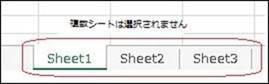2016 年 7 月のセキュリティ更新プログラム MS16-088 適用後、Worksheet.Select (False) で複数シート選択ができない事象について
こんにちは、Office サポート チームです。
今回は、2016 年 7 月のセキュリティ更新プログラム (MS16-088) を適用した後、Worksheet.Select (False) で複数のシート選択ができなくなる、Excel 2013/Excel 2016 の現象について説明します。
2016/09/14 update
本 blog 記事で説明した動作は、以下の 2016 年 9 月度の Excel 向け 更新プログラムで修正しました。
MS16-107を適用後、Worksheet.Select (false) でシート選択が可能になります。
- Excel 2013
タイトル : MS16-107: Description of the security update for Excel 2013: September 13, 2016
URL : https://support.microsoft.com/en-us/kb/3118284
- Excel 2016
タイトル : MS16-107: Description of the security update for Excel 2016: September 13, 2016
URL : https://support.microsoft.com/en-us/kb/3118290
現象
2016 年 7 月のセキュリティ更新プログラム (MS16-088) を適用した後、Excel 2013 および Excel 2016 で Worksheet.Select (False) でシート選択ができません。
この現象は、以下の条件をすべて満たしたときに発生します。
発生条件 :
- MS16-088 のセキュリティ更新プログラムを適用している
Excel 2013 のセキュリティ更新プログラム MS16-088: 説明: 2016 年 7 月 12 日
https://support.microsoft.com/ja-jp/kb/3115262
Excel 2016 のセキュリティ更新プログラム MS16-088: 説明: 2016 年 7 月 12 日
https://support.microsoft.com/ja-jp/kb/3115272
- 複数シートの選択に Worksheet.Select False を使用している
- Worksheet.Select False 実行時、その時点で選択されているシートが 1 シートのみ
実装例:
以下のような実装の場合、MS16-088 適用後の Excel 2013 および Excel 2016 では複数シート (Sheet1/Sheet2/Sheet3) は選択されません。
Sub Test()
Sheets(1).Select True
Sheets(2).Select False
Sheets(3).Select False
End Sub
上記コード実行後の動作 :
解決方法 2016/09/14 update
2016 年 9 月 のセキュリティ更新プログラムで修正を実施しております。
インストール形式に応じた更新プログラムを適用します。
[更新プログラムの適用方法]
MSI インストール形式
Microsoft Update でのインストール、または、以下のサポート技術情報 KB3118284 / KB3118290 の「How to download and install the update」 からリンクされているダウンロード センターから更新プログラムを入手し、手動でインストールしてください。
- Excel 2013
タイトル : MS16-107: Description of the security update for Excel 2013: September 13, 2016
URL : https://support.microsoft.com/en-us/kb/3118284
- Excel 2016
タイトル : MS16-107: Description of the security update for Excel 2016: September 13, 2016
URL : https://support.microsoft.com/en-us/kb/3118290
クイック実行 (C2R) 形式
Office アプリケーションを起動し、[ファイル] タブの [アカウント] – [更新オプション] – [今すぐ更新] で今回の更新を含む最新の更新をインストールできます。自動更新に設定されている場合は、自動的に更新されます。
利用中の Office の形式 (C2R 形式/ MSI 形式) を確認する方法は以下をご参照ください。
タイトル : クイック実行形式 (C2R) と Windows インストーラー形式 (MSI) を見分ける方法
URL : https://blogs.technet.microsoft.com/officesupportjp/2016/09/08/howto_c2r_or_msi/
上記の解決方法以外での回避方法
Worksheet.Select (False) を使用せず、「Sheets().Select」のようにシートの選択方法を変更します。
実装例:
Sub Test()
Sheets(Array("Sheet1", "Sheet2", "Sheet3")).Select
End Sub
本情報の内容 (添付、リンク先などを含む) は、作成日時点でのものであり、予告なく変更される場合があります。